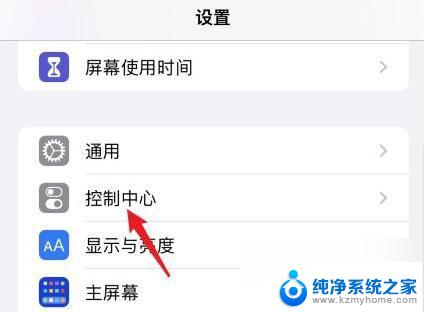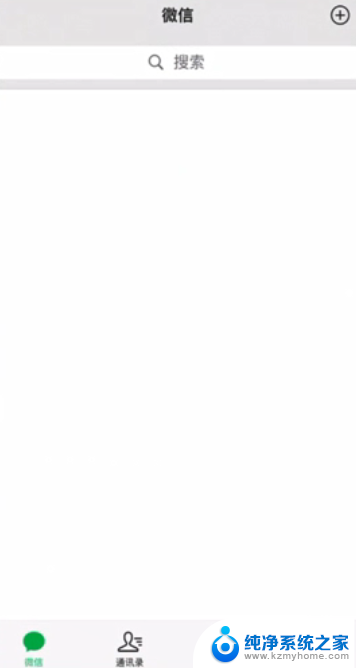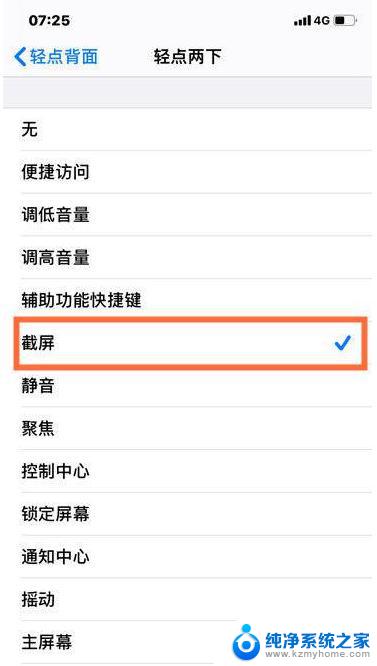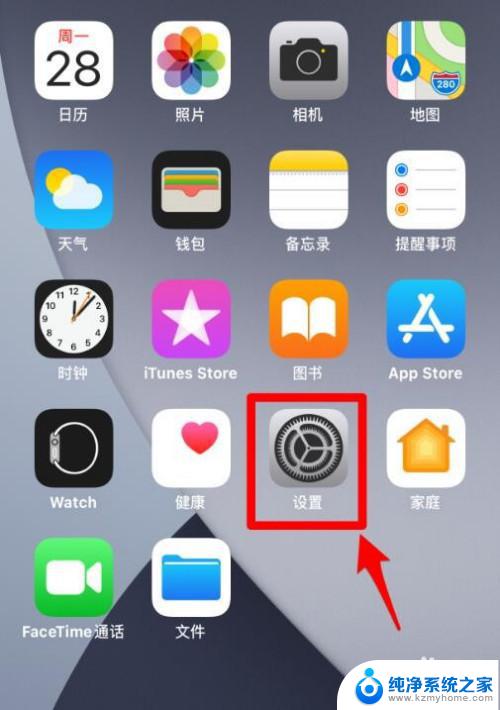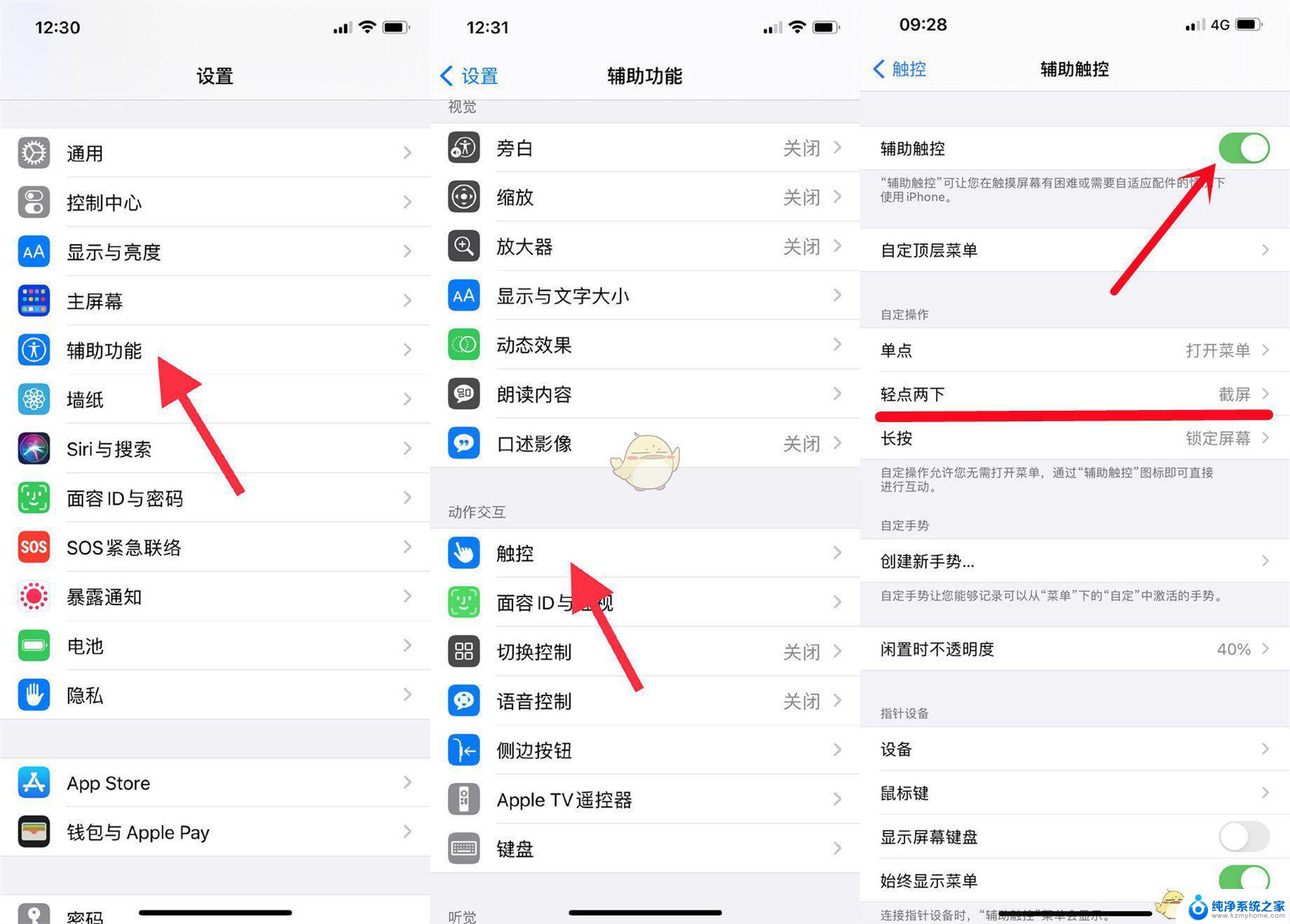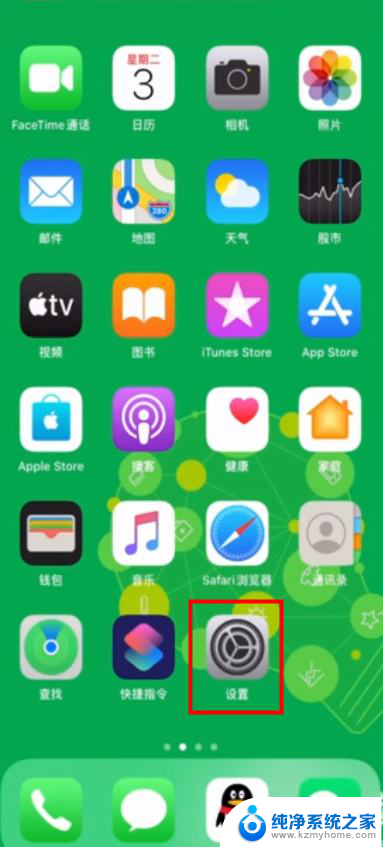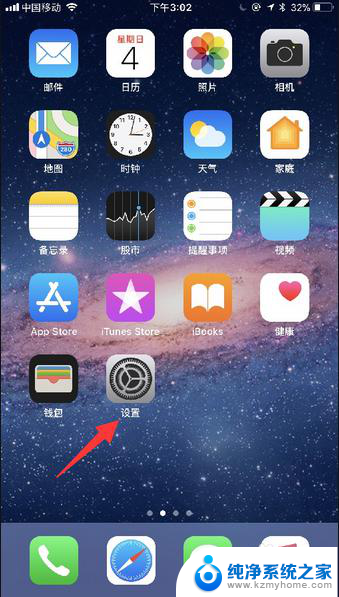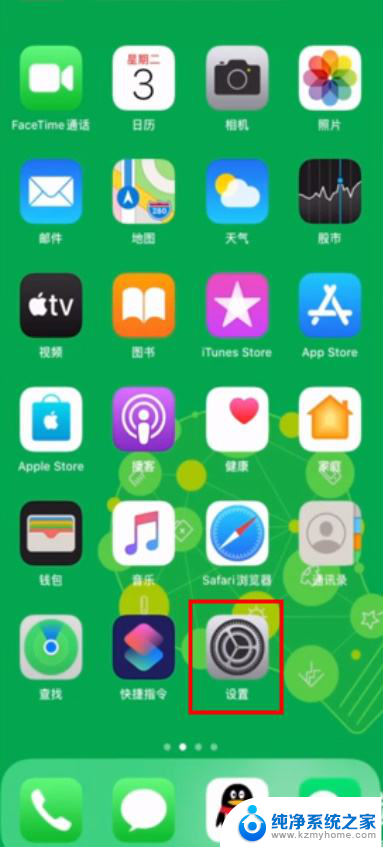苹果截长屏怎么截 苹果手机截长图教程
苹果手机截长图是一项非常实用的功能,可以帮助我们将整个页面的内容一次性截取下来,方便查看和分享,苹果手机截长屏的操作也非常简单,只需要按下特定的组合键即可完成。在使用苹果手机截长图功能时,我们可以根据自己的需求选择横向或纵向截取,还可以自定义截图的起始位置和结束位置,非常灵活方便。苹果手机截长图功能的操作简单,效果出众是我们日常生活中不可或缺的一项工具。
苹果截长屏怎么截屏教程步骤
1、首先我们需要打开手机“设置”,进入“控制中心”
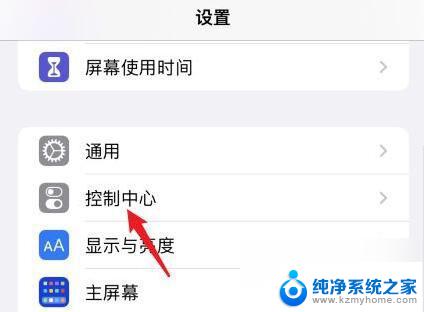
2、接着在“自定控制”下添加“屏幕录制”功能、
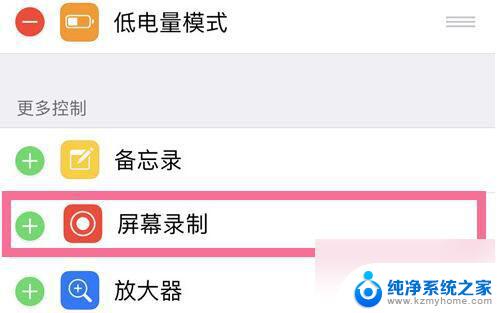
3、添加完成后,我们只要来到想要截图的位置。
4、然后从上往下划出控制中心,“长按”其中的“录屏按钮”

5、然后大家需要使用到“滚动截屏软件”,
勾选“滚动截屏”并点击“开始直播”就能开始截长图了。
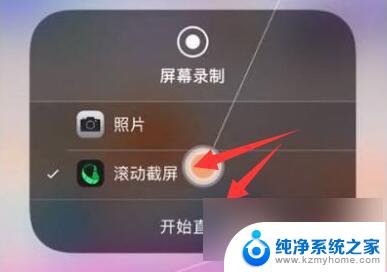
6、开始后,录屏红灯会亮起。我们这时候需要慢慢地往下滚动屏幕。

7、截取完成后,只要“保持3s以上不动屏幕”就会自动结束截图。

8、最后只要点击右上角的“下载”按钮就可以截图到手机相册了。
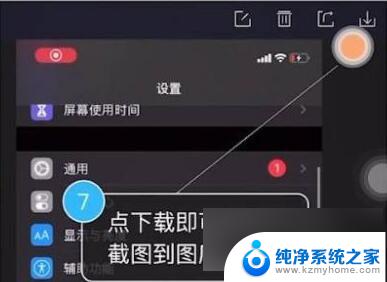
以上就是苹果截长屏的全部内容,如果你遇到了这种情况,可以尝试按照以上方法来解决,希望这些方法能对大家有所帮助。